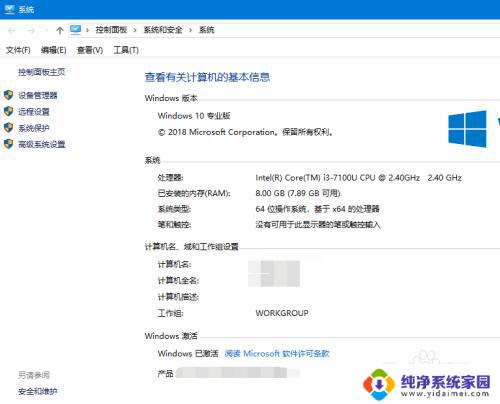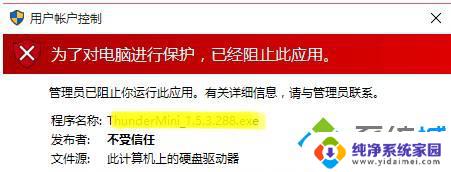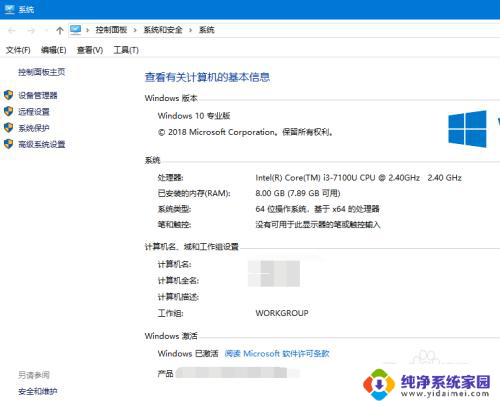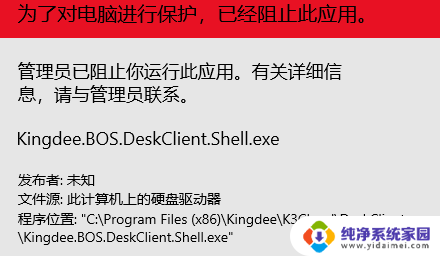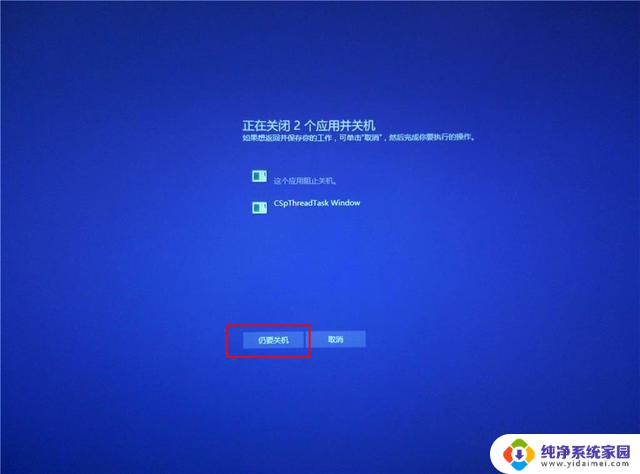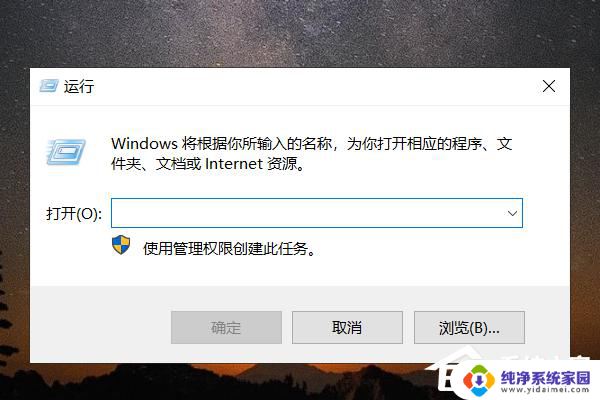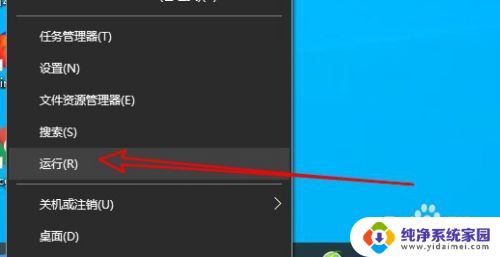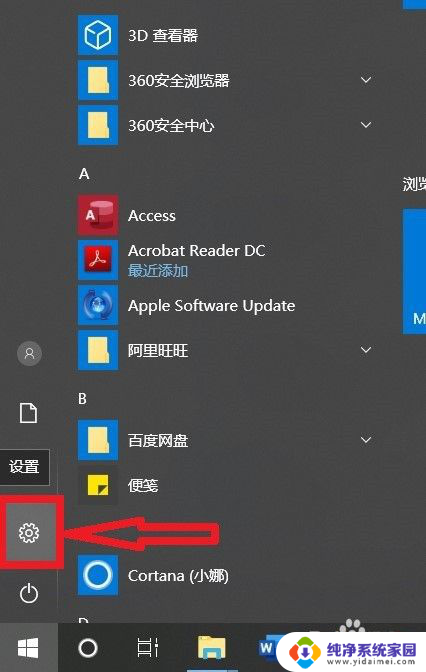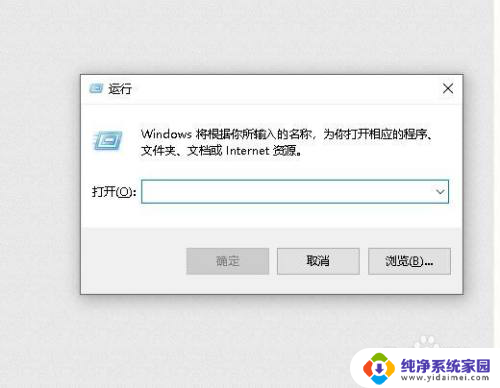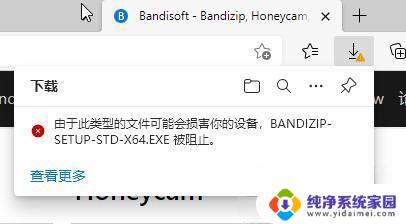为了对你的电脑保护,已经阻止此应用 如何解决win10阻止此应用的问题
更新时间:2024-01-06 16:42:38作者:yang
在日常使用电脑的过程中,我们可能会遇到一些应用程序被系统阻止的情况,尤其是在使用Windows 10操作系统时,当我们看到为了对你的电脑保护,已经阻止此应用的提示时,很多人会感到困惑和烦恼。幸运的是我们可以采取一些措施来解决这个问题,确保我们能够正常地使用这些应用程序。接下来我们将探讨一些方法来解决Win10阻止此应用的问题,让我们能够更好地保护电脑的安全。
步骤如下:
1.“win+r”打开运行,(win即键盘上左下角 微软的四个块块 的图案)
输入gpedit.msc进入组策略。
2.依次选择“计算机配置”->“windows设置”->“安全设置”->“本地策略”->“安全选项”。
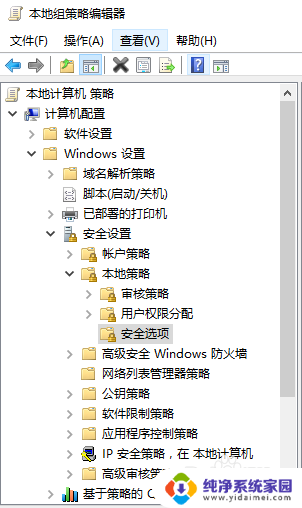
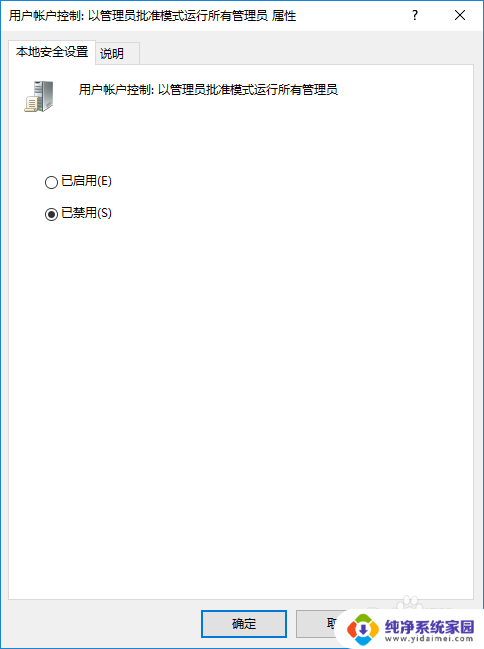
3.在右侧下拉选择“用户账户控制:以管理员批准模式运行所有管理员”,
双击它。选择“已禁用”,
重启电脑(必须重启才能生效)。
以上是为了保护您的电脑而阻止了此应用程序的全部内容,如果您不了解,请按照以上方法进行操作,希望对大家有所帮助。